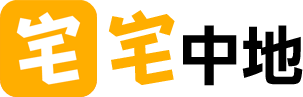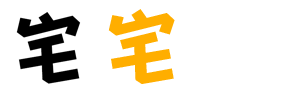在上手 ARM 版本的 Surface Pro 3 個月後,不出我意外,2024 年微軟做的產品的思路和 10 年前完全沒區別——一言以蔽之「能用就行」,下面我們就來好好嘮嘮這 3 個月的 Surface 體驗吧。
▍標誌性的 Surface 外觀

經典的背面設計
其實我很理解 Surface Pro 這樣的成熟的產品 N 年外觀不變其實也挺正常的,在那麼多年疊代以後最顯著的特色還是那個可以任意懸停、最大可打開角度為 165 度的支架了。Surface Pro 這樣的二合一產品,在實際上算上鍵盤蓋以後大概 1189g,看起來比很多輕薄本的都要輕且容易拿,理論上也沒什麼出門的負擔。

Surface 的占地面積=鍵盤+支架所需要的空間
在大多數桌面空間充足的情況下,Surface 和筆記本之間的體驗幾乎沒有區別。一旦到了狹窄的空間,比如膝蓋上、動車和飛機的小桌板上,鍵盤蓋+可調節支架需要占地的面積遠比一般 14 寸筆記本電腦要大得多,想在這些場景里用 Surface Pro 不是要用一個扭曲的姿勢來用,就是要加錢買 Surface Pro Flex 鍵盤這種可以拆開來用的鍵盤。

想用得舒服?得加錢
Surface Pro 在設計上也依舊秉持著楔形,加上單獨切開的散熱背版,所以在絕大多數的時候都看著比實際的厚度要薄一些。但我這種人,就很容易錯誤估計電腦的三維,然後買了個「雖然能塞進去」「但是其實很緊」「拔出來非常費力」的電腦包,直到有一天拔出來的時候不小心把 Surface 磕了角,除了心疼也沒辦法。

接口方面也是一如既往的 Surface Pro 風格,除了很多年沒更新標準的、一般人也就當充電接口的 Surface Connect 埠,剩下兩個就是全功能 USB 4 了——支持 20V/5A 的 PD 協議、40 Gbps 傳輸帶寬、DP 1.4a。雖然看起來偏少,但其實對比隔壁的 iPad 系列,我認為在大多數場景下還是靈活很多的。真的需要插滿各種轉接線的話,Surface Pro 這樣的二合一可能並不是一個理想的選擇。哦,差點還忘了,現在我們打開後蓋還可以可以隨時更換 Surface 的硬盤了。

背部空間可以換 SSD,但 Surface 的銷售策略大記憶體一定綁定大容量 SSD
當然了,Surface 的鍵盤蓋一直以來都是我想吹爆的地方。不管是打字時候鍵盤的手感,還是完全不像一般 Windows 電腦那樣、使用手感相當順滑的觸摸板,又或是摸起來手感不像金屬或玻璃那樣冰冷、光滑的歐締蘭材質,不得不說這確實是我用過的最舒適的筆記本電腦鍵盤。

自從 Surface Pro 8 開始,Surface 的觸控筆集成到了鍵盤蓋裡面,但不得不承認,以前 Surface Pen 那種圓潤飽滿的握持感,確實更貼合手指;如今為了更方便地收納進鍵盤蓋,Surface Slim Pen 採用了扁平的造型設計,雖然便攜性提升明顯,但長時間握持多少會覺得有些彆扭。
從實用性的角度來說,這種內置磁吸式的設計確實解決了以往觸控筆經常容易遺失、忘記充電的尷尬狀況,日常使用也更順暢了許多。寫體驗上也並未縮水太多,書寫延遲、壓感靈敏度與穩定性仍然維持了 Surface 一貫的高水準,甚至 CPU 高負載的情況下表現更好。
總的來說看來 Surface Pro 產品線雖然秉承著更新產品換湯不換藥的策略,雖然依然有著獨到之處。但還是希望,巨硬你能好好搞搞你的 Surface Pro 產品線吧。
▍首次在出現在 Surface 上的 OLED 螢幕
外觀聊得夠多了,我們也聊聊別的看得見的部分了吧——螢幕。 說實話比起隔壁蘋果樹上學名越來越長的螢幕名,微軟的螢幕目前還是比較好記的 PixelSense Flow,一聽就知道這是一塊可以觸摸的螢幕。 好吧,單純開個玩笑。

不過 Surface Pro 11 上這款螢幕的確實也是 OLED 首次登上 Surface 產品線。從硬體上看,這塊螢幕在 SDR 狀態下的最大亮度為 580 nit,HDR 模式下 5% 窗口的最大亮度為 930 nit,全屏(100% 窗口)亮度則約為 720 nit。與前代 Surface Pro 的 450 nit 及不少其他 Windows 電腦相比,Surface Pro 11 的螢幕亮度提升明顯。此外,得益於 X Elite 晶片的低發熱表現,Surface Pro 11 在高亮度狀態下也不會因溫度升高而大幅降低亮度,整體觀感相比前代提升顯著。

在色域覆蓋方面,得益於 Surface 出廠時進行的色彩校準,用戶在「設置」-「顯示」中可以找到兩個色彩配置文件,分別為「sRGB」和「Vivid」。經光度計測試後發現,「Vivid」配置實質上是 P3 色域,覆蓋範圍達到 99.9% 的 P3 和 100% 的 sRGB,deltaE 平均值為 0.7、最大值為 2.1;而「sRGB」配置則能覆蓋 100% 的 sRGB,deltaE 平均值為 0.8、最大值為 2.1。從數據表現看,Surface Pro 11 的螢幕完全能夠滿足進階圖像和影片編輯的需求。如果擔心廣色域可能導致色彩管理問題,那麼直接選擇 sRGB 配置也是可以的。

但 Surface Pro 的這塊螢幕並沒有盡善盡美,還是有這些問題的。首先是缺乏抗反射塗層,在戶外陽光下容易產生明顯炫光,尤其是在強光直射時鏡面會非常反射明顯,螢幕內容的可讀性會大幅降低。

其次,這個糟糕的 4 邊完全不等邊的螢幕,真的讓人難以想像這是一款 2024 年的產品,加上微軟 N 年不變的模具,真的很難想像微軟真的有「想過」這件事情。

這塊螢幕還有一個小問題,就是白平衡略微偏綠。螢幕的白平衡與照片類似,實際上由色溫和色調兩個因素共同決定。色溫影響螢幕整體偏黃或偏藍,色調則決定螢幕偏綠或偏紫。因此,即使一塊螢幕的色溫達到了標準的 6500K,人眼在實際觀看時也可能會感覺偏綠或偏紫。所以目前業內更普遍的校色方式,是使用特定坐標值來固定白平衡。如果微軟同樣採用了坐標值的方式來校準這塊螢幕的白平衡,那只能說我遇到了品控問題;但如果並未如此,確實值得在後續產品中加以改進。

在色彩精準性更高的使用場景,記得要把自適應顏色給關了
此外,Surface 經典的自動亮度調節問題——在環境光變化變化比較頻繁的場景里,Surface 時不時會突然把螢幕亮度調節到最亮再慢慢降下來。這個問題我可能 10 年前的 Surface Pro 4 上就有遇到了,我是沒想到到 2025 年還沒修。
不過這也一如既往反應了微軟做產品的思路,能用就就行,別的「暫時」不管了。
▍必須要聊聊的性能和兼容性
看得見的部分聊完了,接著聊聊看不見的部分吧。先說說處理器的性能,其實我對 X1E-80-100 的性能很滿意,單核心呢……
等等,你想問 X1E-80-100 是什麼?高通 X 晶片不是只有 Plus 版本和 Elite 版本嗎?那是因為高通 X 晶片雖然表面上只分了 Plus 版本和 Elite 版本,但在實際發行中分為 3 個閹割程度不同的 Elite 版本和 Plus 版本。具體參數如下,簡單來說主要區別在全核心最大頻率、雙核心加速頻率和 GPU 頻率,第二位數字越小閹割越嚴重。

但想買到最好的滿血晶片到今天也就只有 Galaxy Book4 Edge 16 和已經取消了的 Windows on ARM 開發者套件。前者國內不容易買,後者更是不知道為什麼會取消。不過話又說回來,Surface Pro 11 代用的 X1E-80-100 性能也確實充沛。

常用辦公軟體飛書雖然在也是兼容模式下運行,運行很是流暢
首先我需要聲明的一點是,Windows on ARM 本質上還是 Windows,所以基本操作還是和其他 Windows 電腦是一模一樣的。在日常負載沒那麼大的工作軟體上,像是微信、飛書這樣的常用辦公軟體都需要在 Prism 兼容層的幫助下,但都能很流暢地運行。
至於性能需求稍微更高一點、但還沒為 ARM 適配的軟體,比如我故意在 Surface 上跑了個 x64 版本的 pandoc,轉換時候的速度也就比適配後的版本慢了 2-3 秒鐘而已素。框選還支持「生成式清除」和「刪除背景」功能,需要的時候偽裝成 Photoshop 還是可以的。

照片則主打「超解析度」「圖像創建器」和「重塑圖像」,「超解析度」會使用本地模型把圖像放大到原來的 1×、2×、4× 或 8×。「圖像創建器」則是比較傳統的、本地版的、支持中文的文生圖工具,生成圖像時可以自主調整輸出結果的想像力、多樣性和藝術風格等參數。「重塑圖像」則主要是將特定風格遷移至原始圖像,還會單獨處理下人臉。

「實時字幕翻譯為英文」主要也是看實際使用場景,但目前只支持翻譯到英文,對於我們來說場景還是比較不好用的。不過,微軟已經宣布未來會支持中文,也許以後這個功能對經常看劇的朋友會有用不少。
說完了幾個我感覺能用上的人比較少,但緊急有奇效的功能,我再來說兩個我感覺還挺好用的功能。
一個是,Windows Studio 工作室效果。這個功能主要靠本地模型加持的,這是一組包括:保持人物居中的自動取景、提高人臉亮度的人像光效、模擬眼神交流的眼神交流、模糊背景的人像模糊、風格化影片樣式的創意濾鏡以及減少環境背景音的語音焦點,經常影片會議的朋友一定用得到。

另一個是,Auto SR 自動超級解析度功能,自動超級解析度會對完整適配的遊戲自動開啟,偶爾想在 Windows ARM 上玩遊戲的話,這個功能一定少不了,對於天國降臨:救贖 1 來說這個功能差不多能提高 20 FPS 左右。

所以,對我來說感覺除了「超解析度」和「回顧」以外別的都用不怎麼到啊,AI 功能目前還不能算吸引我買新電腦的主要動力。
▍尾聲
其實看到這裡你也可能看出來了,Surface Pro 11 給我的感覺和以前的 Surface 沒什麼區別,雖然看似是第一方出品,但體驗可能真的不如第三方 OEM 做出來的好。
除非你是真想要 Surface 這樣的二合一、或者觸摸+筆這樣的體驗的話,Surface Pro 11 應該是目前 Windows on ARM 唯一的選擇。最後,希望每個買 Surface 的人都不用被小細節折磨。